Cómo habilitar / deshabilitar el resumen de notificaciones en iOS 15
Aunque no todas las notificaciones que recibo son urgentes, prefiero hacer un seguimiento de cada una de las notificaciones para estar al tanto. Si bien las alertas importantes logran llamar mi atención de inmediato, otras en su mayoría tienden a olvidarme. Y cuando vuelvo a las alertas no urgentes, la enorme pila de notificaciones me apaga. Afortunadamente, eso es cosa del pasado, ya que iOS 15 trae una nueva función de Resumen de notificaciones para ayudar a lidiar con las alertas menos importantes. Siga leyendo para aprender cómo habilitar / deshabilitar el Resumen de notificaciones en iOS 15 en su iPhone.
Cómo habilitar / deshabilitar el resumen de notificaciones en iOS 15 en iPhone
Antes de detallar los pasos para habilitar o deshabilitar esta función, comprendamos qué tiene para ofrecer y por qué debería considerar activarla.
¿Qué es el resumen de notificación y cómo funciona?
El Resumen de notificaciones está diseñado para permitirle controlar las notificaciones no urgentes sin problemas. Cuando está habilitado, “compila inteligentemente todas las alertas menos importantes y le permite recibirlas en un paquete bastante ordenado en momentos convenientes.”
Dependiendo de sus necesidades, puede elegir las aplicaciones preferidas para su resumen. Para simplificar la tarea de seleccionar aplicaciones, el Resumen de notificaciones ordena automáticamente las aplicaciones según el promedio de notificaciones diarias. Por lo tanto, es fácil encontrar las aplicaciones esenciales cuyas alertas desea rastrear. Una vez que haya seleccionado las aplicaciones, puede establecer la hora a la que le gustaría recibir un Resumen de notificación. Por lo tanto, controlar las alertas no urgentes se convierte en una experiencia sin esfuerzo.
Vale la pena mencionar que Las llamadas, los mensajes y las notificaciones urgentes se enviarán de inmediato. incluso para aplicaciones en el resumen de notificaciones.
Habilitar resumen de notificaciones en iPhone
- Lanzar el Aplicación de configuración en tu iPhone.

2. Ahora, elija “Notificaciones“.
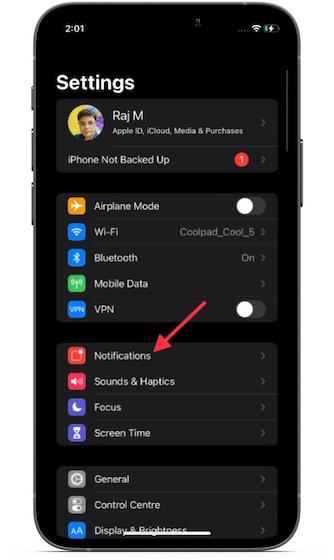
3. A continuación, seleccione “Resumen programado“Opción.

4. Mueva el interruptor junto a “Resumen programado”Para habilitar la función.

5. Ahora, toca “continúa“, Y luego elija aplicaciones para su resumen. Toque en “Agregar [x] Aplicaciones”Una vez que haya terminado.
6. A continuación, establezca un horario para su resumen de notificación. Tenga en cuenta que puede agregar varios resúmenes de notificación. Por ejemplo, puede optar por recibir un resumen de notificación tres veces al día: mañana, tarde y noche. Para programar un resumen, toque “Agregar resumen”Y seleccione la hora en la que desea ver el resumen.

7. Una vez que haya personalizado el horario según sus necesidades, asegúrese de tocar “Activar Resumen de notificaciones“En el fondo.

¡Eso es! Ha creado correctamente un Resumen de notificación personalizado en su dispositivo iOS 15. A partir de ahora, iOS 15 le enviará un paquete de todas las notificaciones no urgentes a la hora deseada. Además, también puede obtener una vista previa de los resúmenes programados en el Centro de notificaciones.
Personalizar el resumen de notificaciones en iPhone
iOS 15 le ofrece un control completo sobre las aplicaciones que desea incluir en el Resumen de notificaciones. Entonces, puedes elegir permitir o no permitir alertas de aplicaciones específicas en el resumen para asegurarse de que no se vea abarrotado. Puede cambiarlos en cualquier momento, y así es como funciona:
1. Ahora, toca “Aplicaciones en resumen“.

2. A continuación, apagar / encender el interruptor junto a aplicaciones específicas.

Cambiar la frecuencia de la entrega del resumen de notificaciones
Siempre puede ajustar la frecuencia de los resúmenes de notificaciones según sus necesidades. Si simplemente desea un resumen único al final del día o antes de acostarse, siga los pasos a continuación:
- Ir Aplicación de configuración -> Notificaciones -> Resumen programado.

2. Ahora, toca “Entregar resumen “.

3. Finalmente, elija la frecuencia preferida. Desde 1 vez al día hasta 12 veces al día, tiene total libertad sobre la cantidad de veces que su dispositivo iOS 15 le enviará un Resumen de notificación.

Deshabilitar el resumen de notificaciones en iOS 15
Si alguna vez desea dejar de recibir el paquete de notificaciones menos importantes, puede desactivar el Resumen de notificaciones desde la configuración.
- Abierto Configuración -> Notificaciones -> Resumen programado.

2. Ahora, apague el interruptor junto a “Resumen programado“.

Utilice el resumen de notificaciones para una experiencia sin desorden
¡Eso es todo al respecto! Entonces, así es como puede habilitar y usar el Resumen de notificaciones en iOS 15 para vigilar las notificaciones menos importantes con facilidad. La última versión de iOS viene con una gran cantidad de funciones completamente nuevas. Incluye la capacidad de ver películas juntos usando FaceTime SharePlay, hacer una llamada FaceTime de iOS a Android y desenfocar el fondo en las videollamadas FaceTime, y más.
¿Cuál es tu función favorita de iOS 15 y por qué? Sería bueno conocer sus funciones favoritas de iOS 15 en la sección de comentarios a continuación.





